表題の問い合わせを頂きました。自分でも1年ほど前に色々調べたのですが、ネット検索ではblenderの旧いヴァージョンで説明したものを見つけたという程度。結局あれこれ試行錯誤して、やり方は判ったものの、今回改めて思い起こすのに苦労したので、ここに記しておくこととしました。
通常のCADはミリメートル単位で作図
するので、そこからエクスポートしたSTLファイルをインポートすると、blender上ではスケールアウトしてしまいます。特に透視表示の場合。たとえば、以下のような感じ。
ビュー切り替え
とりあえずは、ビューを平行投影に切り替えてみると。。。
何やら、見えてくるが、変なところでクリッピングされてしまっている。
ビューメニューが臭そうだと、色々調べてもどうにもならない。答えは意外なところに・・・
数値パッド
Nキーを押して、数値パッドを表示させる。⇒一番大きなオブジェクトを選択して、サイズを確認してみよう。
数値パッドの少し下のあたりに、クリップ範囲(開始値と終了値)が指定されており、この終了値がデフォルトでは1000になっていたので、上のように表示されていたということです。この数字を物体のサイズより大きくしてやれば良いということでした。
蛇足
自分がOpenFOAMでの計算用にモデルをインポートする場合は、インポートして、即メートルにスケール変換して(s0.001)しまいます。なので、ほとんどこの機能を使うことがなく、思い起こすのに苦労した次第です。



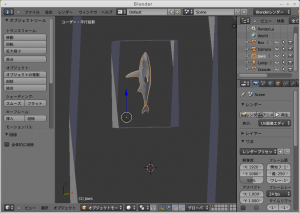

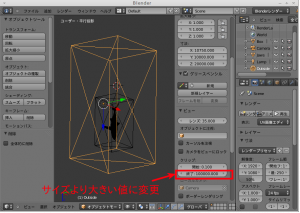
ご対応ありがとうございます。
これで単相流解析と二相流解析をやってみます。
ありがとうございます。
blenderは使いこなしていないので、大変参考になりました。